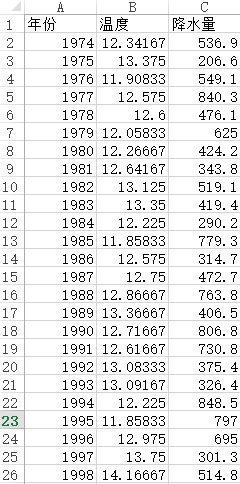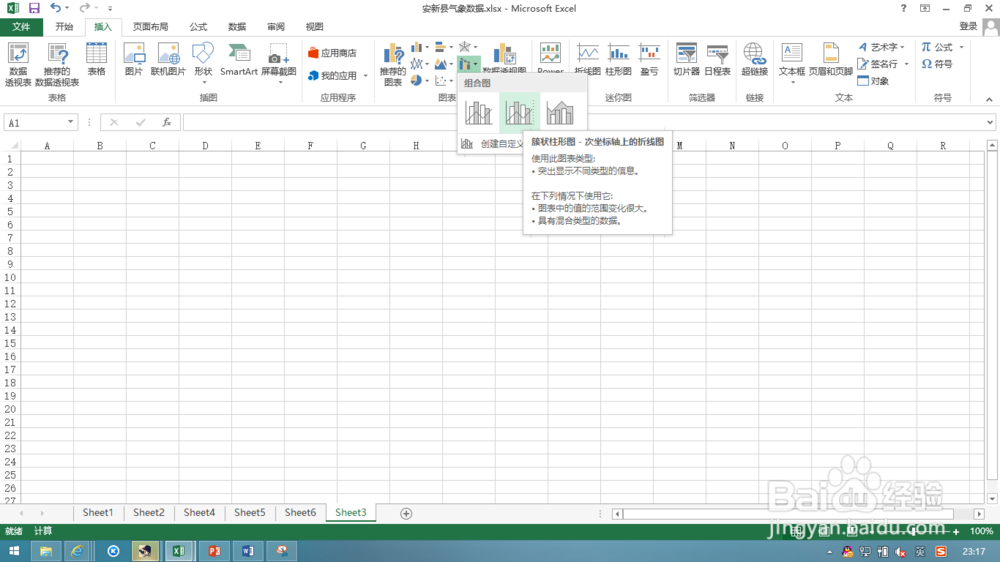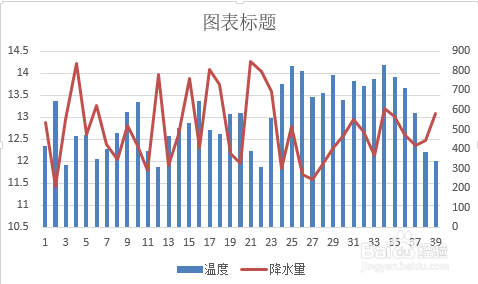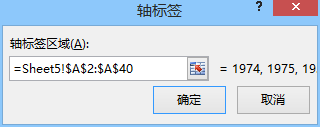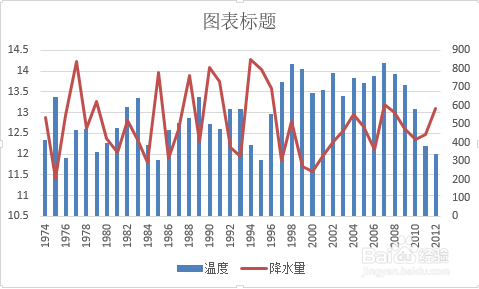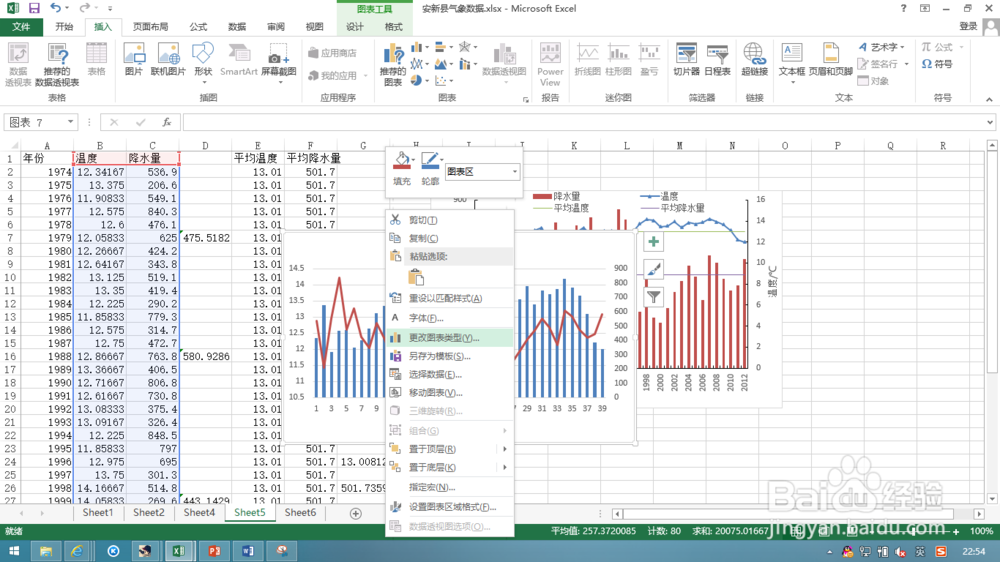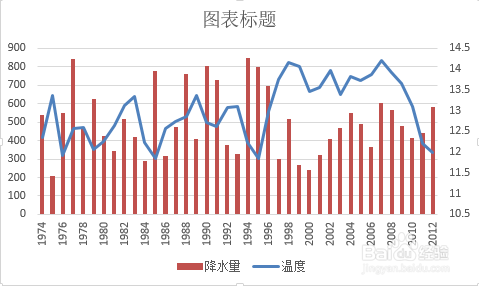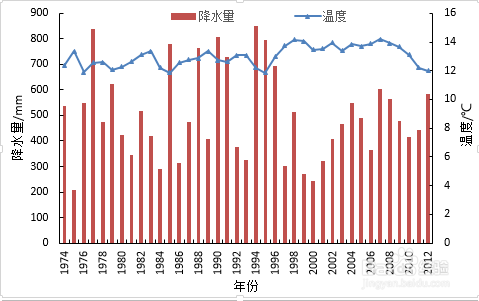Office Excel 2013如何制作双轴图标
1、首先需要准备好用于制作双轴图表的数据,如图。年份用于表示x轴;主Y轴为降水量,用柱状图表示次Y轴为温度,用折线图表示
2、选中温度和降水量两列数据,点击工具栏“插入—组合图—簇状柱形图-次坐标轴上的折线图”,此时会自动生成一个简单的双轴图表
3、更改X轴标画陲奴颁注为年份操作:在图标上点击鼠标有点选择“选择数据”,在水平(分类)轴标签下点击编辑,选择年份所对应的一列数据,然后点击确定,此时在水平(分类)轴标签下显示更改后的X轴标注。接下来以同样的方式将降水量对应的水平轴标签更改为年份。
4、从上图可以发现,自动生成的双轴图表与我们要求的Y轴主次坐标以及折线图和柱状图不符,在图表上单击右键选择“更改图表类型”
5、更改次坐标蛹侦硫馕轴及图表类型操作:经上一步操作会弹出更改图表类型的窗口,将温度的图表类型更改为折线图,并在温度对应的次坐标轴下面加勾;将降水量的图表类型更改为簇状柱形图,去掉降水量对应次坐标轴下面的勾。
6、对图表进行美化,得到以下最终图
声明:本网站引用、摘录或转载内容仅供网站访问者交流或参考,不代表本站立场,如存在版权或非法内容,请联系站长删除,联系邮箱:site.kefu@qq.com。
阅读量:80
阅读量:93
阅读量:75
阅读量:82
阅读量:77